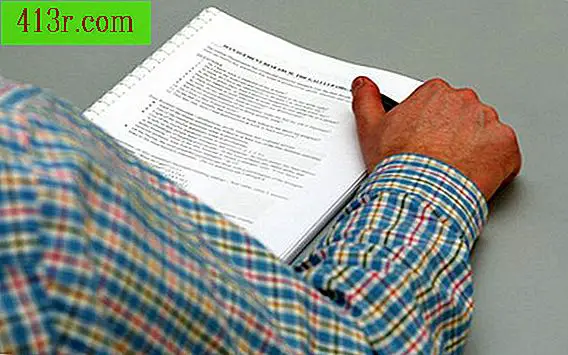Cum să creați propriul fundal pentru canalul dvs. YouTube

Crearea fundalului desktopului
Pasul 1
Deschideți editorul de imagine dorit și creați o nouă pânză. Dacă doriți o imagine unică mare pentru fundal, dimensiunile trebuie să aibă o înălțime de 2.200 de pixeli, cu o lățime de 2.000 de pixeli, pentru a se potrivi telespectatorilor cu ecran lat sau de înaltă rezoluție. Dacă aveți de gând să creați un fundal țiglă, orice dimensiune va funcționa.
Pasul 2
Creați o coloană care înconjoară centrul de 960 pixeli al imaginii, dacă realizați o tapet mare continuu. Această coloană va acționa ca o limită, indicând unde începe și se termină conținutul canalului YouTube, astfel încât să puteți edita corespunzător în jurul acestuia. Asigurați-vă că această coloană poate fi ușor eliminată după ce ați terminat editarea în jurul acesteia. Dacă faceți un monitor de țiglă care nu trebuie centrat, treceți la Pasul 3.
Pasul 3
Editați imaginea după cum doriți și adăugați orice informații, logo-uri, imagini sau alte detalii de stil pe care doriți să le includeți. Asigurați-vă că nicio parte a imaginii nu invadează coloana de margine stabilită la pasul 2, deoarece orice în această zonă va fi ascunsă de conținutul canalului. Păstrați imaginile cât mai aproape de marginile posibile, pentru a permite ecranelor de orice capacitate de rezoluție să afișeze cea mai mare parte a imaginii. Rețineți că fundalul va începe mereu chiar sub bara albă de pe YouTube în partea de sus a ecranului, astfel încât să puteți pune imagini, logo-uri și alte informații în partea de sus a imaginii de fundal, fără ca informațiile să fie ascunse, atâta timp cât nu se suprapune cu coloana centrală de frontieră. Dacă faci un fundal de țiglă, trebuie doar să te asiguri că tapetul tău de țiglă arată perfect, deci asigurați-vă că marginile de sus, de jos, stânga și dreapta se încadrează în imagine.
Pasul 4
Scoateți coloana de la marginea centrală creată la pasul 2. În timp ce conținutul canalului va bloca acea regiune centrală, ecrane panoramice vor afișa decalajele rămase în marginea exterioară a imaginii și chiar ceva care este mai jos conținutul canalului. Asigurați-vă că fondul curge ușor de la o parte la alta pentru a atenua acest efect. Dacă realizați un fundal de țiglă, puteți trece la pasul 5.
Pasul 5
Salvați imaginea ca JPG. Dacă dimensiunea fișierului depășește 256 KB, va trebui să reglați în detaliu compresia JPG pentru a reduce dimensiunea fișierului, deoarece 256 KB este dimensiunea maximă pe care YouTube o permite pentru imagini de fundal. Utilizatorii care au un background de țiglă sunt mai puțin susceptibili să întâmpine această problemă cu dimensiunea fișierului, dar ar trebui să ia în considerare dimensiunea fișierului de fundal doar pentru a fi siguri.
Editarea YouTube
Pasul 1
Accesați YouTube și conectați-vă la contul dvs.
Pasul 2
Dați clic pe săgeata pentru numele contului dvs. în bara YouTube din partea de sus a ecranului și selectați "Canal" din meniul derulant.
Pasul 3
Faceți clic pe fila "Teme și culori" și apoi pe "Afișați opțiunile avansate".
Pasul 4
Faceți clic pe butonul "Răsfoiți" de lângă cuvintele "Imagine de fundal" și navigați prin foldere către imaginea pe care ați salvat-o.
Pasul 5
Debifați caseta "Repetare fundal" dacă doriți un fundal continuu pe ecran continuu. Dacă doriți să creați fundal, selectați "Repetare fundal" pentru a face simbolul. Faceți clic pe "Salvați modificările". Contul dvs. YouTube va avea acum un tapet personalizat. Este posibil să trebuiască să o reglați după cum este necesar pentru a obține cel mai bun efect, așa că nu vă fie frică să jucați în jur.